1、设置modelsim-altera 的执行路径(即其安装路径中的可执行)
(1)Tool->Option
(2)General -> EDA Tool Option ,在右侧的窗口中选择Modelsim-Altera , 在Location Of Execatable 中单击,并找到该软件的安装路径中的可执行文件路径,单击确定。
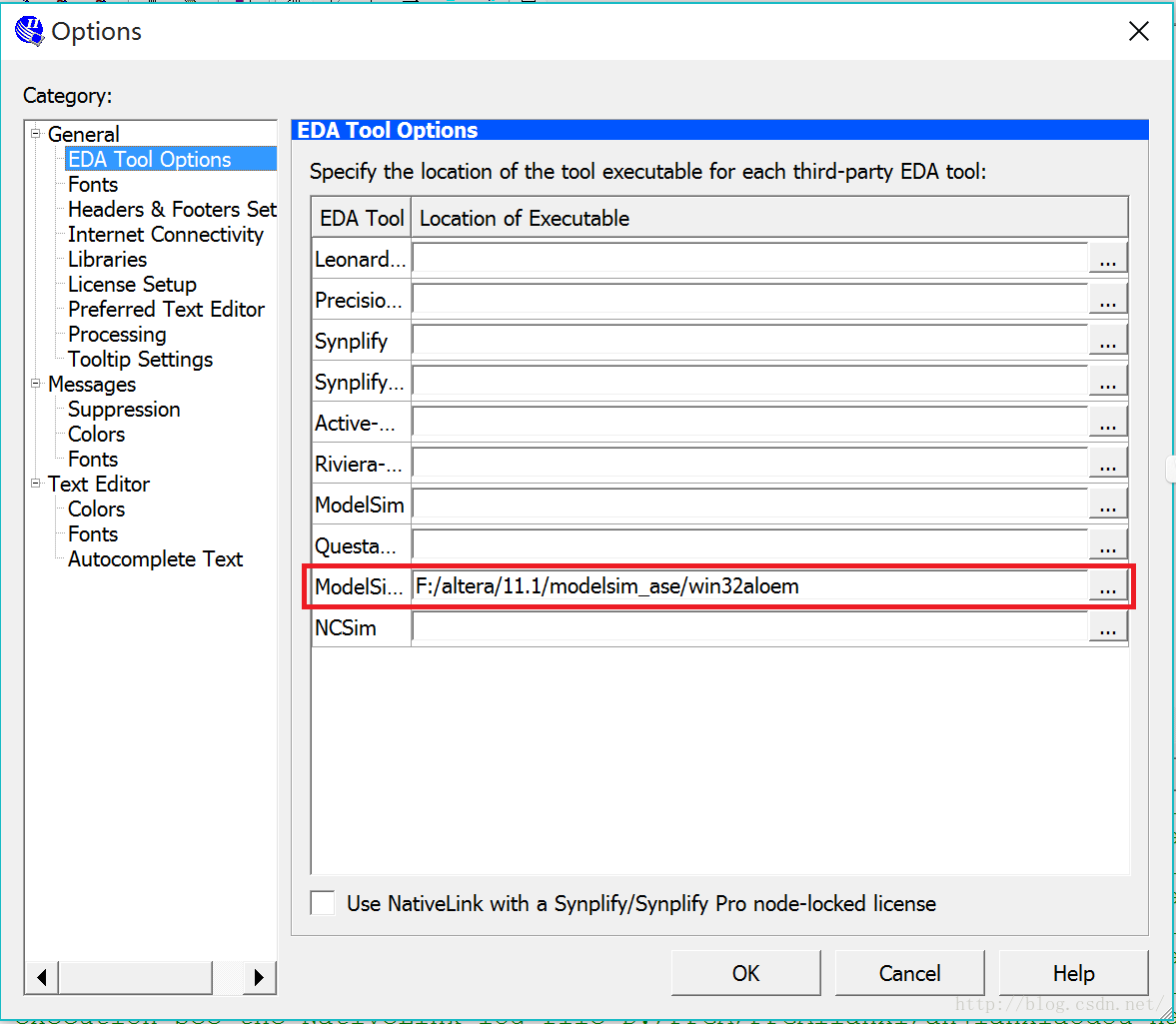
2、项目仿真
2.1预先设置仿真软件(建立测试文件前必须选好仿真软件,且项目模块必须编译成功)
(1)Assignments ->Settings
(2)选择“Simulation”,设置方式如下图
注:图中第三步要放到流程2.3再做。此时“NativeLink settings”默认选“None”,然后直接点OK。否则项目文件中不会出现simulation文件夹。
图中第三步要放到流程2.3再做。
图中第三步要放到流程2.3再做。
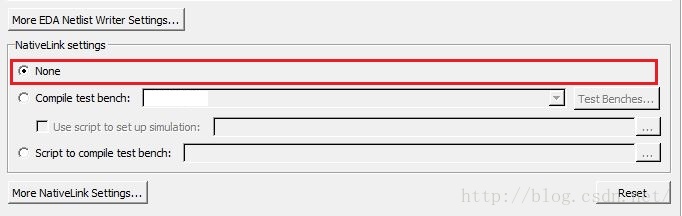
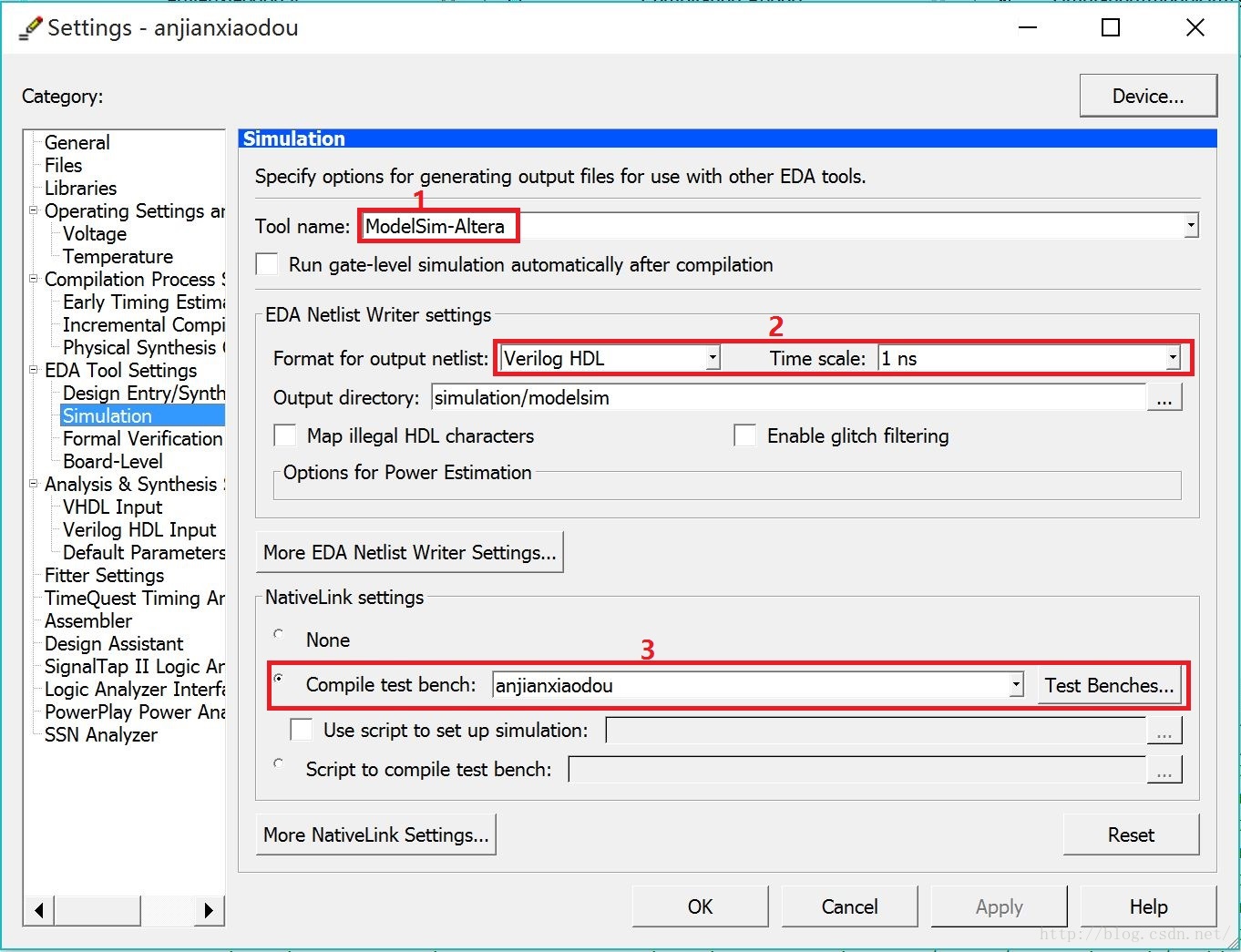
2.2建立测试文件
Processing ->Start ->Start Test Bench Template Writer
2.3将Testbench链接到仿真环境下
(1)Assignments ->Settings
(2)选择“Simulation”,点击NativeLink settings下的Compile testbench中“Test Benches”,接上图第三步。
(3)在弹出的窗口中点击“New”
(4)添加Testbench文件(该文件默认存放的路径:项目目录\simulation\modelsim\项目名称.vt)
第1步一定要以top file文件名命名。
第2步一定要加后缀“_vlg_tst”不然会出错
第4步浏览找到Testbench文件(该文件默认存放的路径:项目目录\simulation\modelsim\项目名称.vt)
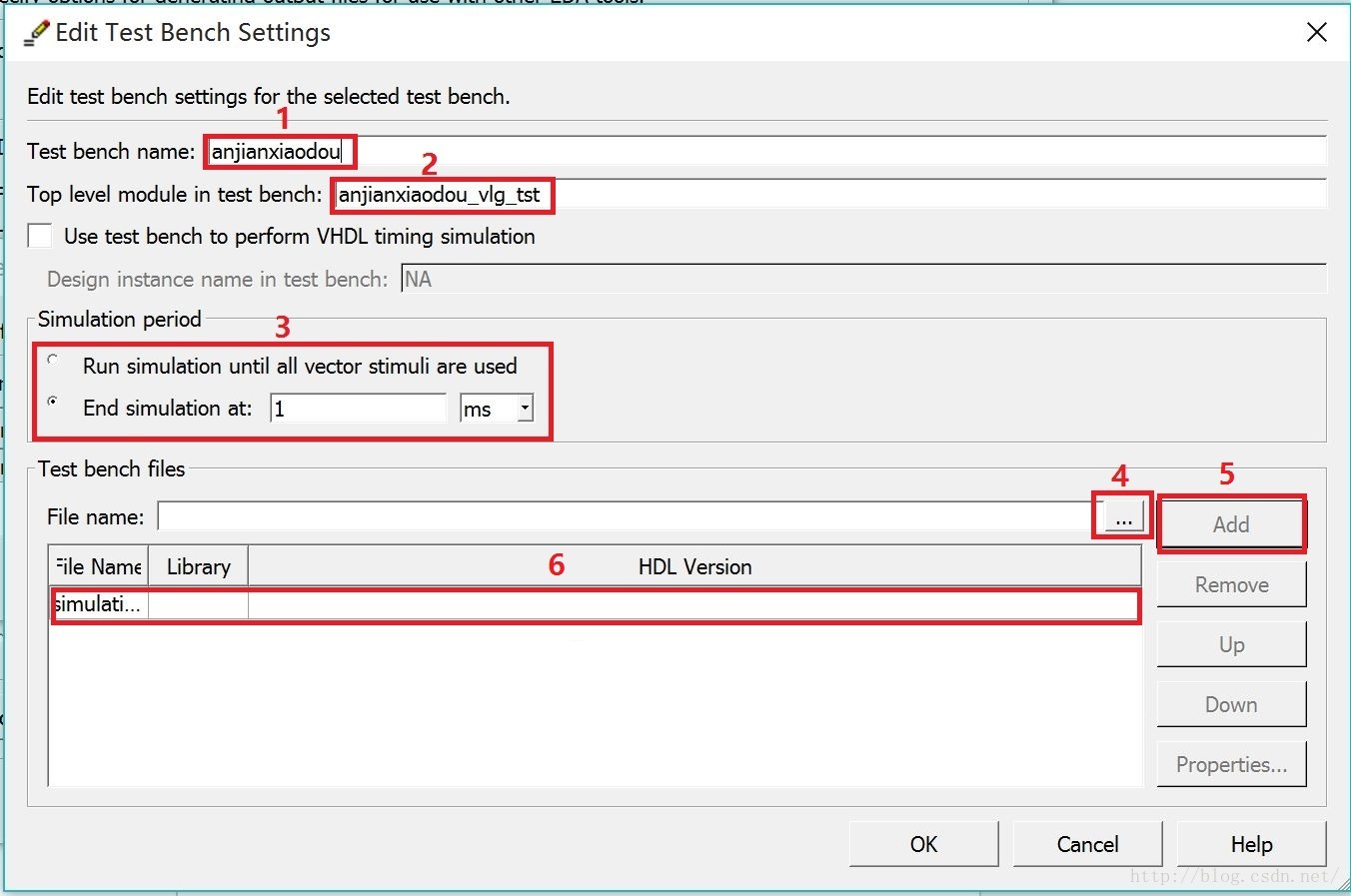
(4)然后一路“OK”下去。
2.4编辑TestBench文件(记得点保存)
需要编辑TestBench文件中的内容,在Quarters II Files中找到其路径(该文件默认存放的路径:项目目录\simulation\modelsim\项目名称.vt)打开就好,或者直接在Modulsim中编辑更方便。
3、执行仿真
选择Tools ->Run EDA Simulation Tool ->EDA RTL Simulation,然后会自动运行Modelsim_altera 软件并进行编译和波形仿真。(注:只有编译TestBench文件没有语法错误时才会出现下面的界面)
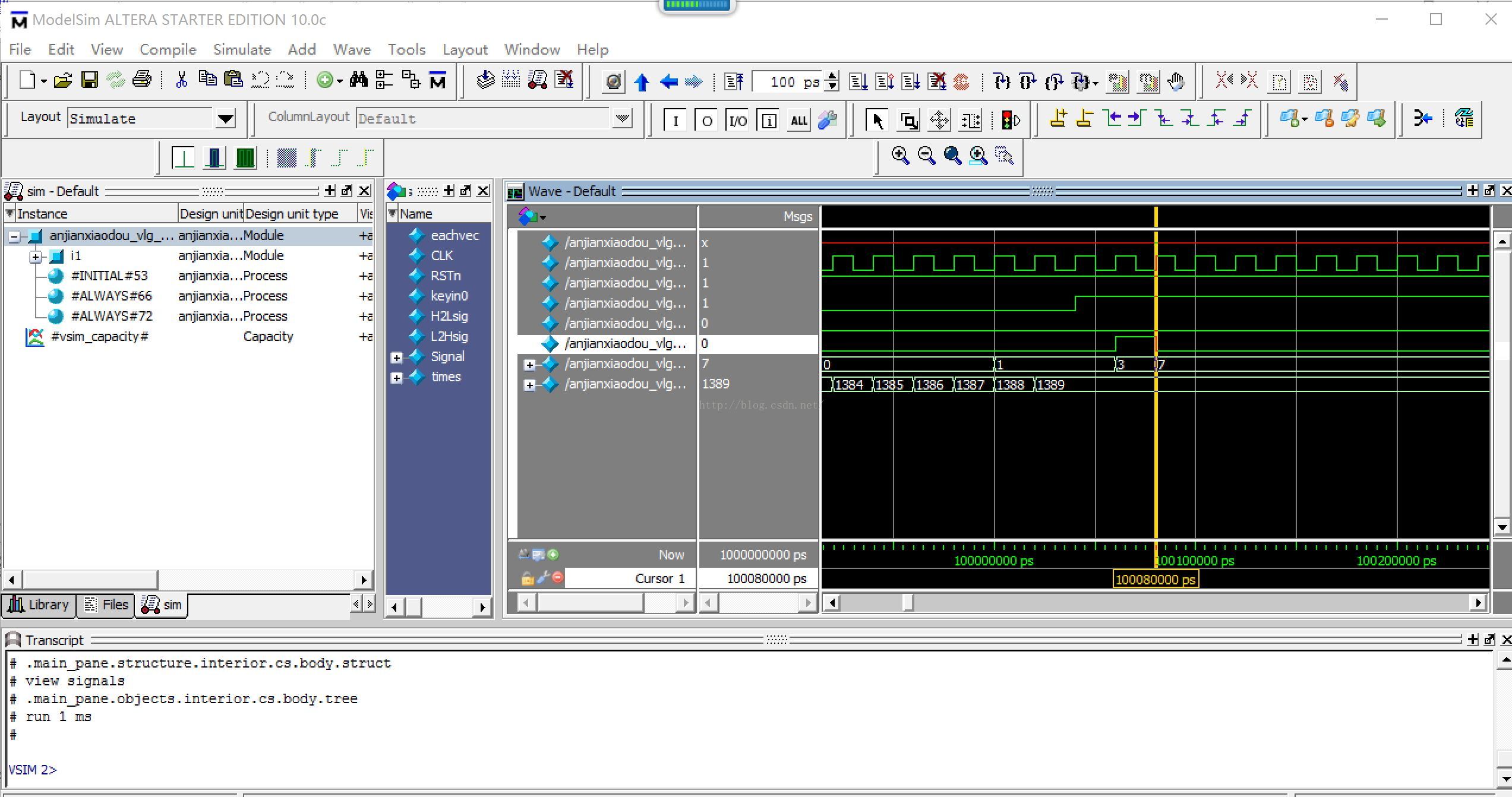
来源:CSDN
作者:chengbozhe
链接:https://blog.csdn.net/chengbozhe/article/details/47375989